Βλέπετε συνέχεια μια περιστρεφόμενη μπάλα παραλίας κάθε φορά που ανοίγετε, περιηγείστε ή παίζετε μια τηλεοπτική εκπομπή ή ταινία στο Apple TV για Mac; Είναι ένα εξαιρετικά ενοχλητικό ζήτημα που θολώνει την εμπειρία ροής βίντεο.
Διάφοροι λόγοι μπορεί να έχουν ως αποτέλεσμα το πάγωμα του Apple TV στο Mac σας, όπως ένα σφάλμα ή σφάλμα στην εφαρμογή TV, μια διακοπή διακομιστή ή μια κατεστραμμένη προσωρινή μνήμη εφαρμογών. Αυτός ο οδηγός αντιμετώπισης προβλημάτων θα αποκαλύψει πολλές μεθόδους για την αντιμετώπιση του προβλήματος.
⚠️ Το ψηφιακό σας δακτυλικό αποτύπωμα (διεύθυνση IP) είναι εκτεθειμένο!
Η διεύθυνση IP σας είναι: ανίχνευση…
Κάντε streaming/λήψη ανώνυμα με το Private Internet Access.
🌐 Μόνο 1,99€ / μήνα + 2 μήνες δώροΟι πληροφορίες που περιέχονται στο techvortex.eu προορίζονται μόνο για γενικούς σκοπους πληροφόρησης.
1. Αναγκαστική έξοδος και επανεκκίνηση του Apple TV
Η αναγκαστική έξοδος και η επανεκκίνηση του Apple TV στο Mac σας μπορεί να επιλύσει τυχαία προβλήματα παγώματος επαναφέροντας τις διαδικασίες της εφαρμογής και εκκαθαρίζοντας προσωρινά σφάλματα. Να κάνω αυτό:
- Ανοιξε το Μενού Apple και επιλέξτε Αναγκαστική έξοδος. Εάν το μενού της Apple δεν ανταποκρίνεται, πατήστε Εντολή + Επιλογή + Διαφυγή.

- Αποκορύφωμα τηλεόραση ανάμεσα στη λίστα εφαρμογών και επιλέξτε Αναγκαστική έξοδος.

- Επανεκκινήστε την εφαρμογή Apple TV και ελέγξτε αν λειτουργεί σωστά.
2. Ελέγξτε την κατάσταση συστήματος Apple TV
Προβλήματα από την πλευρά του διακομιστή μπορούν να προκαλέσουν παγώματα του Apple TV στο Mac καθώς η εφαρμογή προσπαθεί να ανακτήσει δεδομένα. Για να το επιβεβαιώσετε, ανοίξτε το Safari και επισκεφθείτε τη σελίδα Κατάσταση συστήματος της Apple. Αν Apple TV Κανάλια και Apple TV+ είναι εκτός λειτουργίας λόγω συντήρησης διακομιστή ή βλάβης του συστήματος, περιμένετε μέχρι να συνδεθούν ξανά.
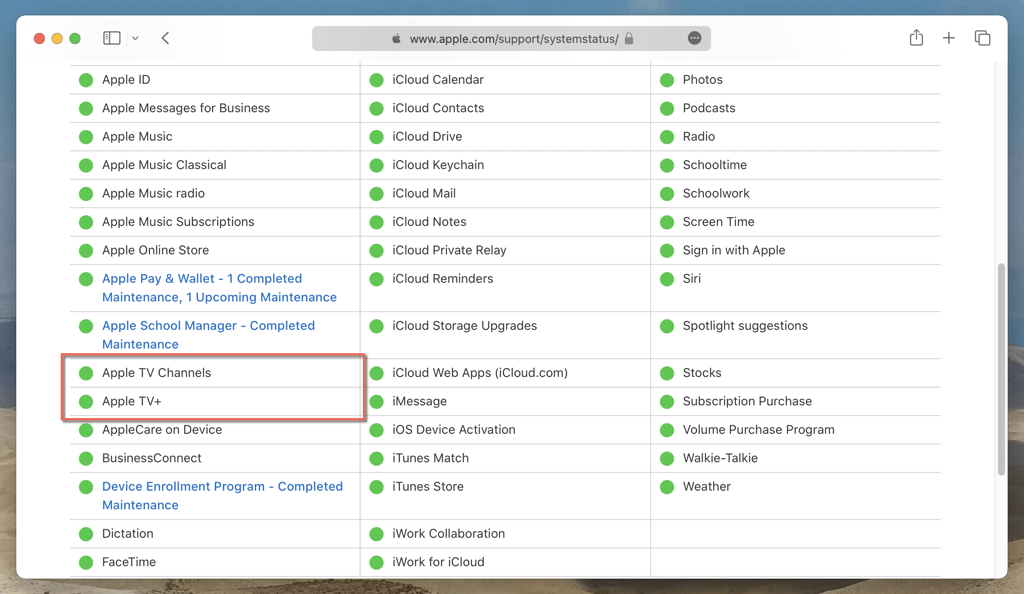
3. Εκκαθαρίστε την προσωρινή μνήμη εφαρμογών Apple TV
Η εκκαθάριση της προσωρινής μνήμης του Apple TV εξαλείφει τα κατεστραμμένα ή παρωχημένα προσωρινά δεδομένα που θα μπορούσαν να επιβραδύνουν την απόδοση της εφαρμογής. Εάν η εφαρμογή παραμείνει ανοιχτή χωρίς να παγώσει αμέσως μετά την εκκίνησή της, τότε γρήγορα:
- Επιλέγω τηλεόραση > Ρυθμίσεις στη γραμμή μενού.
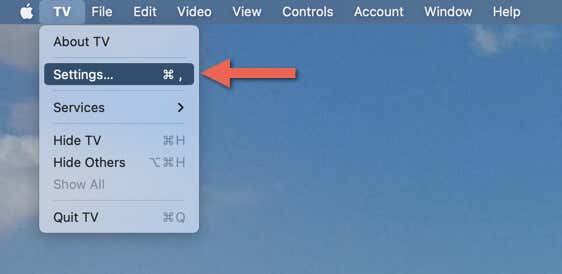
- Εναλλαγή στο Προχωρημένος καρτέλα και επιλέξτε Επαναφορά προσωρινής μνήμης.
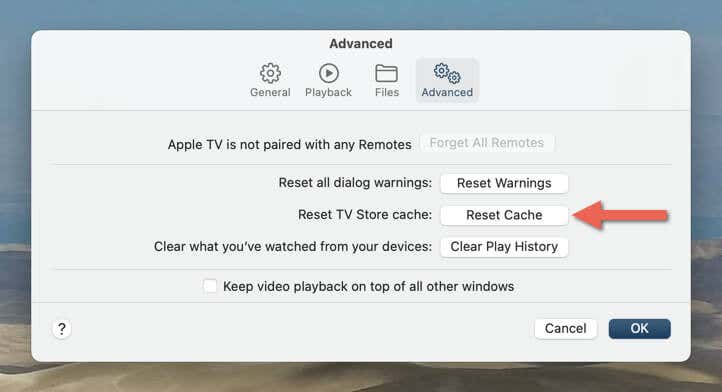
- Επιλέγω Εντάξει.
Διαγράψτε την προσωρινή μνήμη της εφαρμογής μέσω του Finder, εάν δεν μπορείτε να αλληλεπιδράσετε με το Apple TV. Για να το κάνετε αυτό, κλείστε αναγκαστικά το Apple TV και, στη συνέχεια:
- Ανοίξτε το Finder και επιλέξτε Πηγαίνω > Μεταβείτε στο φάκελο στη γραμμή μενού.
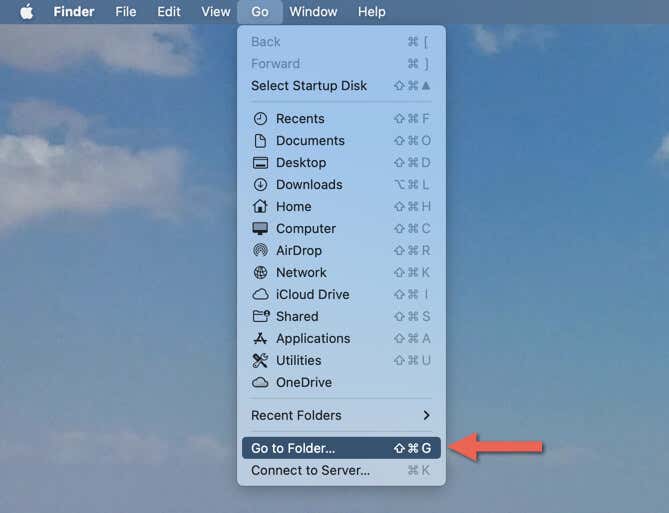
- Πληκτρολογήστε τη διαδρομή καταλόγου φακέλου παρακάτω και πατήστε ΕΠΙΣΤΡΟΦΗ:
~/Library/Caches/com.apple.TV
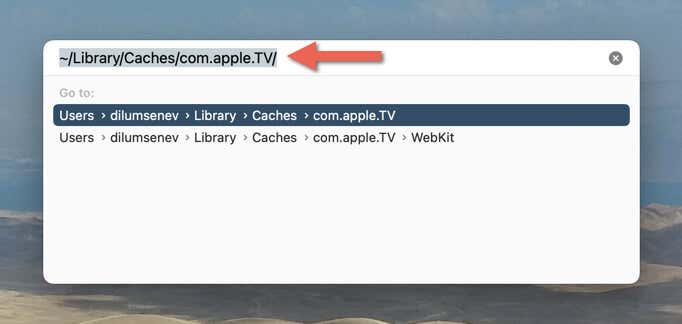
- Τύπος Εντολή + ΕΝΑ για να επιλέξετε όλα τα αρχεία και τους φακέλους στον κατάλογο. Επειτα, Ελεγχος-Κάντε κλικ σε οποιοδήποτε επισημασμένο στοιχείο και επιλέξτε Μετακίνηση στον Κάδο απορριμμάτων.
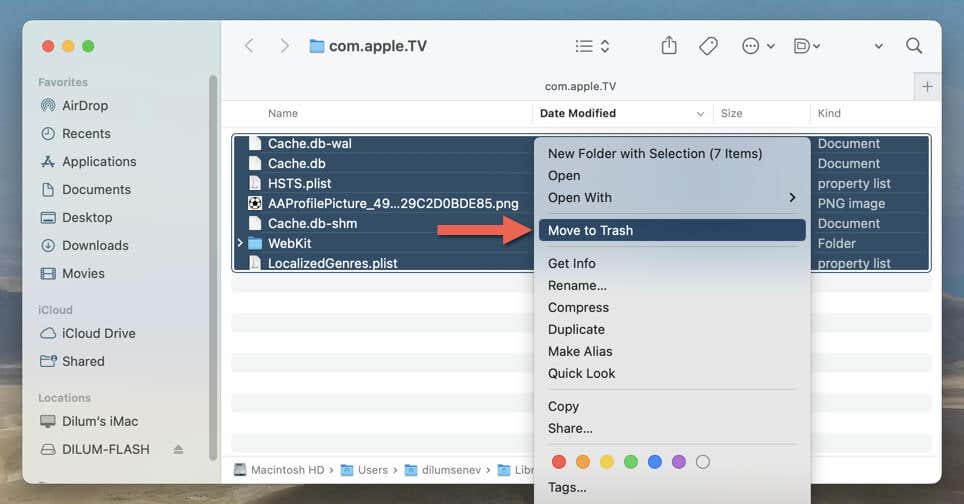
4. Επανεκκινήστε το Mac σας
Εάν τα προβλήματα παγώματος του Apple TV επιμένουν, επανεκκινήστε το Mac σας για να καθαρίσετε τις διενέξεις που σχετίζονται με το σύστημα από παρεμβολές στην εφαρμογή. Να κάνω αυτό:
- Ανοιξε το Μενού Apple και επιλέξτε Επανεκκίνηση.
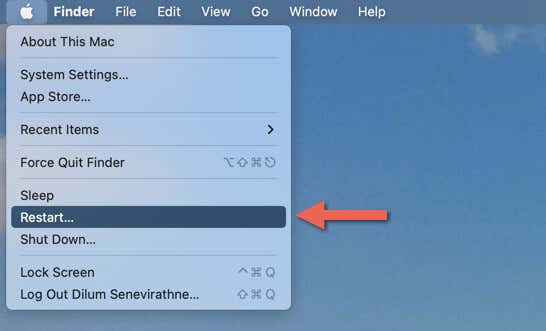
- Στο αναδυόμενο παράθυρο επιβεβαίωσης, καταργήστε την επιλογή Ξανανοίγω παράθυρα όταν συνδέεστε ξανά (η επιλογή εμποδίζει το macOS να φορτώσει ξανά μια κατεστραμμένη κατάσταση εφαρμογής Apple TV) και επιλέξτε Επανεκκίνηση πάλι.
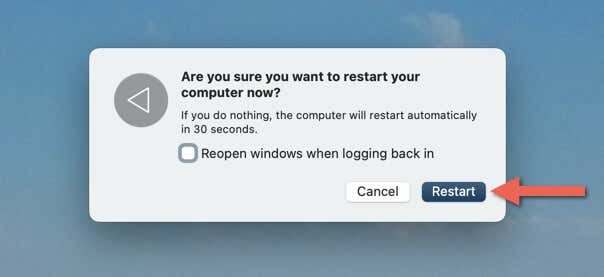
5. Ενημερώστε το Mac σας
Μια άλλη αποτελεσματική λύση για την επίλυση προβλημάτων παγώματος στο Apple TV περιλαμβάνει την ενημέρωση του Mac σας. Οι νεότερες ενημερώσεις βελτιώνουν τη σταθερότητα του λογισμικού συστήματος, επιτρέποντας ανώτερη απόδοση της εφαρμογής. Επιπλέον, οι ενημερώσεις του macOS συχνά περιλαμβάνουν βελτιώσεις και διορθώσεις ειδικά για το Apple TV.
Για να ενημερώσετε το Mac σας στην πιο πρόσφατη έκδοσή του:
- Ανοιξε το Μενού Apple και επιλέξτε Ρυθμίσεις συστήματος.
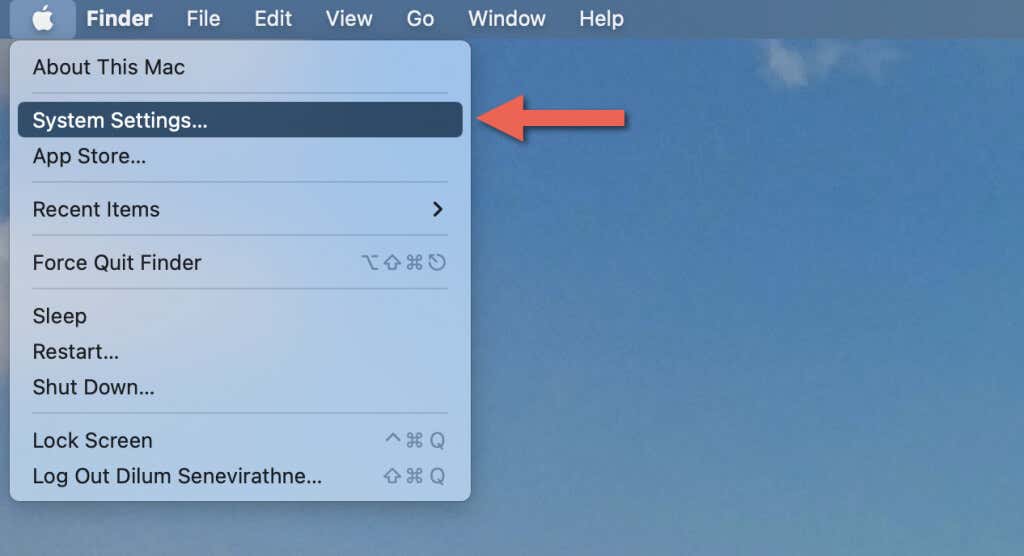
- Παω σε Γενικός > Αναβάθμιση λογισμικού.
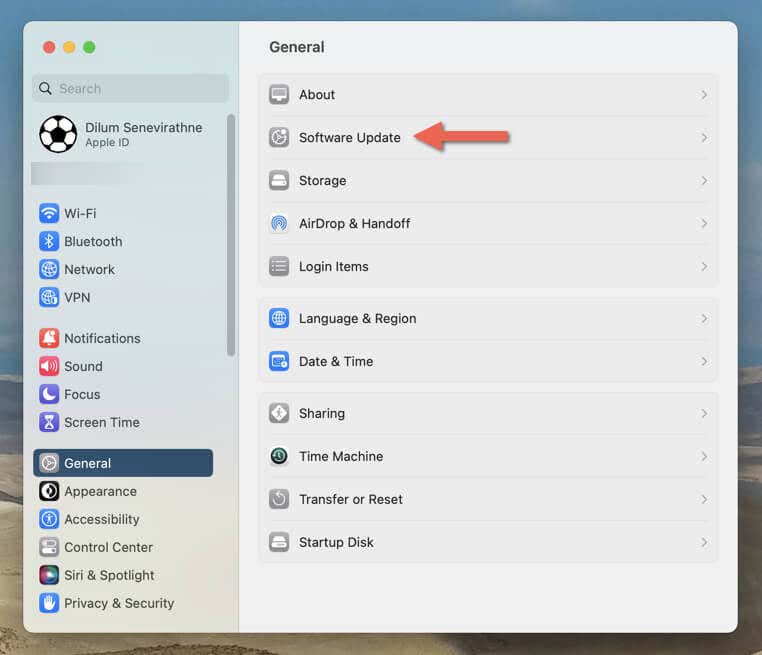
- Επιλέγω Ενημέρωση τώρα αν εκκρεμεί ενημέρωση.
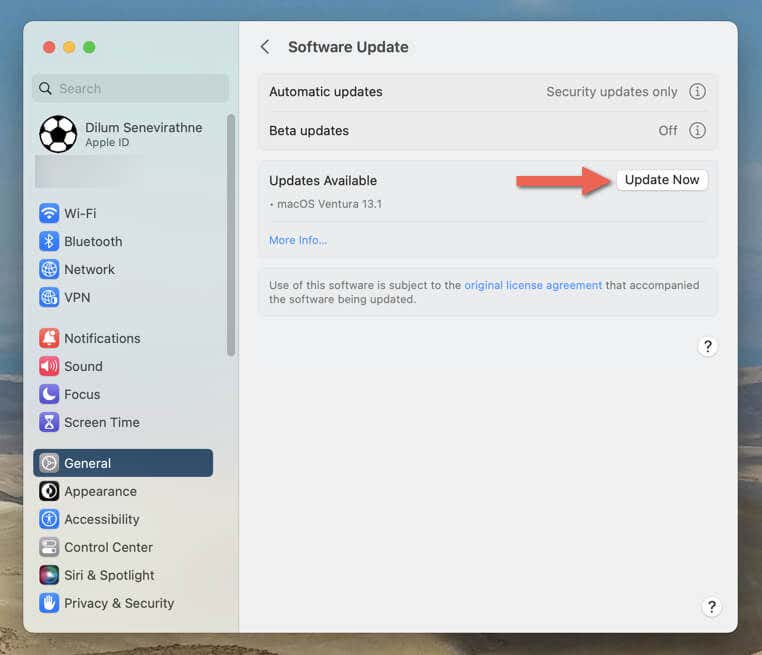
6. Ελέγξτε την ταχύτητα Διαδικτύου σας
Εάν αντιμετωπίζετε προβλήματα παγώματος με το Apple TV μόνο κατά την παρακολούθηση βίντεο, συνιστάται να ελέγξετε τη σύνδεσή σας στο διαδίκτυο για επιβραδύνσεις. Αξιολογήστε την ταχύτητά του χρησιμοποιώντας ένα διαδικτυακό εργαλείο όπως Speedtest.net.
Εάν η δοκιμή αποκαλύψει χαμηλές ταχύτητες, εξετάστε το ενδεχόμενο επανεκκίνησης ή επαναφορά εργοστασιακών ρυθμίσεων του δρομολογητή σας για τη βελτίωση της απόδοσης. Επιπλέον, η επαναφορά των ρυθμίσεων δικτύου του Mac σας μπορεί να επιλύσει το πρόβλημα εάν οι ταχύτητες του Διαδικτύου δεν βελτιωθούν.
Για περαιτέρω συμβουλές αντιμετώπισης προβλημάτων δικτύου, ανατρέξτε στο μας οδηγοί για τη διόρθωση αργού Wi-Fi και Ethernet.
7. Τροποποιήστε τις προτιμήσεις ροής και λήψης
Εάν η ταχύτητα σύνδεσής σας στο Διαδίκτυο είναι πάντα πιο αργή, χαμηλώστε την ποιότητα ροής στο Apple TV και ελέγξτε εάν αυτό εξαλείφει το πάγωμα κατά την αναπαραγωγή βίντεο. Να κάνω αυτό:
- Ανοίξτε το Apple TV και επιλέξτε τηλεόραση > Ρυθμίσεις στη γραμμή μενού.
- Εναλλαγή στο Αναπαραγωγή αυτί.
- Σειρά Επιλογές ροής προς την Εξοικονόμηση δεδομένων και επιλέξτε Εντάξει.
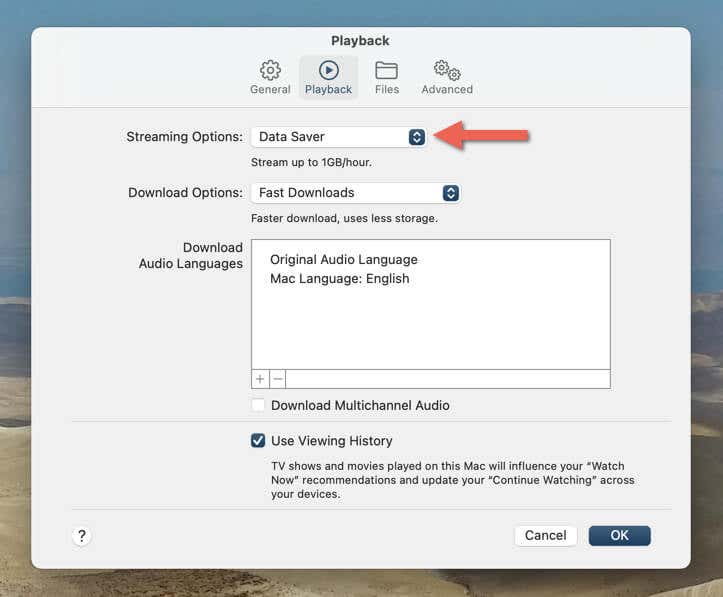
Επιπλέον, εάν αντιμετωπίσετε προβλήματα παγώματος κατά τη λήψη βίντεο, ανοίξτε το αναπτυσσόμενο μενού δίπλα στο Επιλογές λήψης και επιλέξτε Γρήγορες λήψεις.
8. Αποσύνδεση και επιστροφή
Η αποσύνδεση και η επιστροφή στην εφαρμογή Apple TV μπορεί να διορθώσει προβλήματα παγώματος ανανεώνοντας τις ρυθμίσεις του λογαριασμού σας και επιλύοντας πιθανά προβλήματα ελέγχου ταυτότητας ή συγχρονισμού. Να κάνω αυτό:
- Ανοίξτε το Apple TV και επιλέξτε λογαριασμός > Αποσύνδεση στη γραμμή μενού.
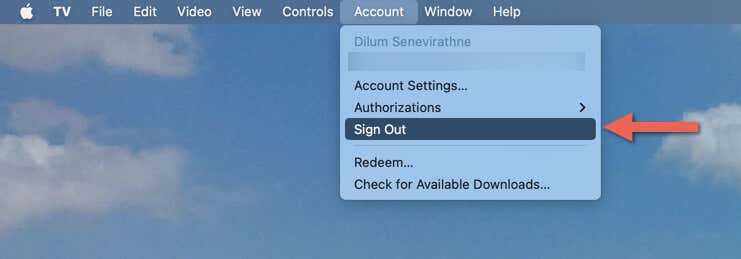
- Κλείστε και ανοίξτε ξανά την εφαρμογή TV, επιλέξτε λογαριασμός > Συνδεθείτε στη γραμμή μενού και συνδεθείτε ξανά με τα διαπιστευτήρια Apple ID σας.
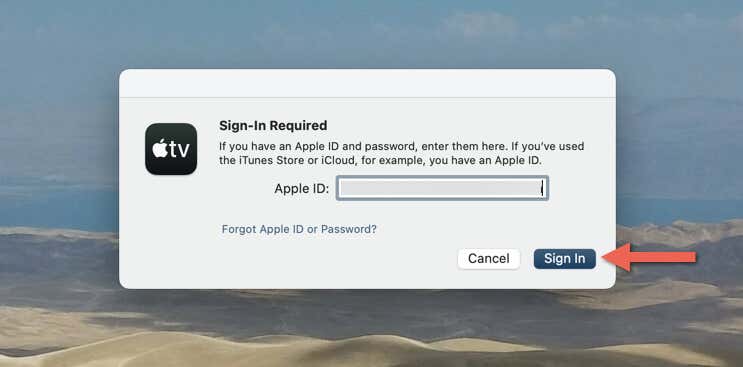
Διαβάστε επίσης: Νωρίς για ύπνο, νωρίς για να σηκωθείς με τη βοήθεια του iPhone
9. Ελέγξτε την ημερομηνία και την ώρα σας
Μια ανακριβής ημερομηνία και ώρα στο Mac σας μπορεί να οδηγήσει σε σφάλματα επικοινωνίας με την Apple και στη συνέχεια παγώματα στο Apple TV. Για να διορθώσετε το ρολόι:
- Ανοιξε το Ρυθμίσεις συστήματος και πηγαίνετε στο Γενικός > Ημερομηνία ώρα.
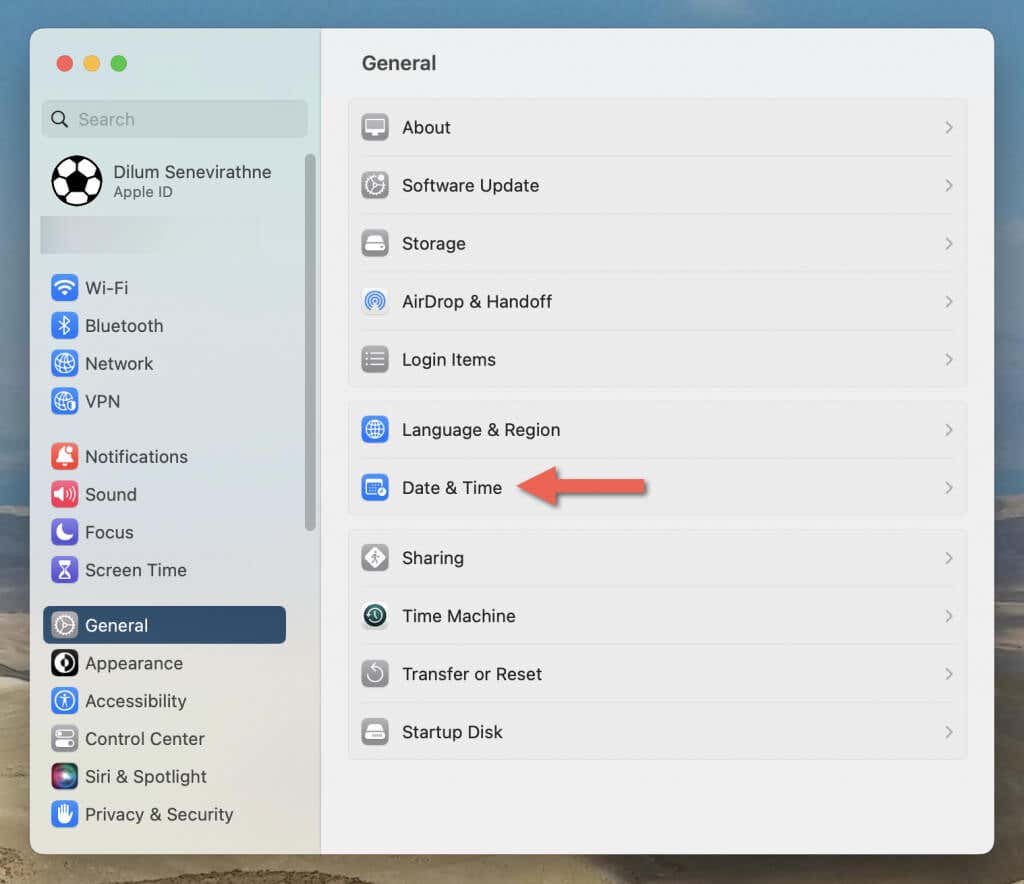
- Απενεργοποιήστε και ενεργοποιήστε το διακόπτη δίπλα Ρυθμίστε αυτόματα την ώρα και την ημερομηνία για να επανασυγχρονίσετε το ρολόι με τον διακομιστή ώρας Apple. Εναλλακτικά, απενεργοποιήστε την επιλογή και ρυθμίστε την ημερομηνία και την ώρα χειροκίνητα.
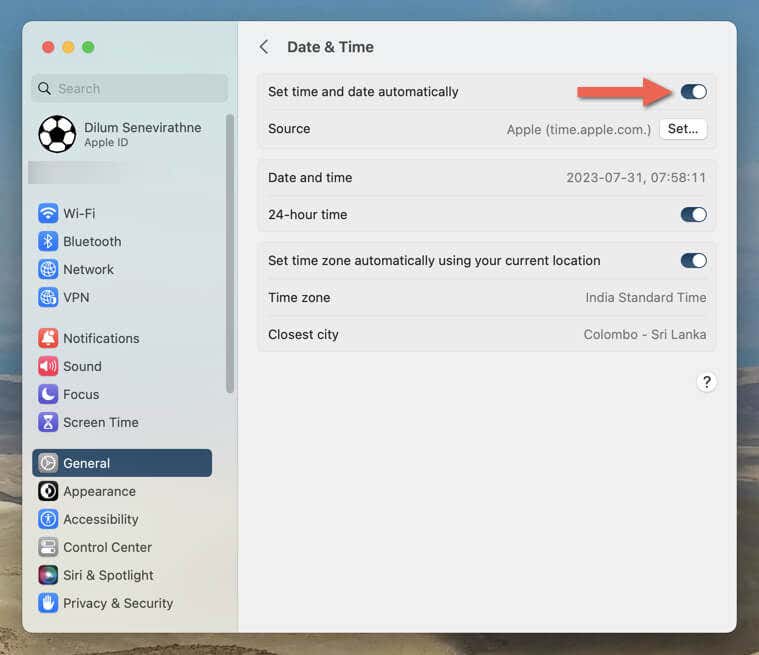
Εάν χρησιμοποιείτε Mac με chipset Intel, είναι καλύτερο να συνεχίσετε με επαναφορά NVRAM.
Διαβάστε επίσης: Η καθοδηγούμενη πρόσβαση δεν λειτουργεί σε iPhone/iPad; Δοκιμάστε αυτές τις 9 επιδιορθώσεις τώρα
Διορθώστε τα σφάλματα ροής της Apple TV σε Mac
Τα ζητήματα παγώματος της Apple TV στο Mac είναι σχετικά εύκολα στην αντιμετώπιση προβλημάτων. Για παράδειγμα, η αναγκαστική έξοδος και η επανεκκίνηση της εφαρμογής βοηθά στις περισσότερες περιπτώσεις, όπως και η εκκαθάριση της προσωρινής μνήμης της εφαρμογής και η επαναφορά της ταχύτητας της σύνδεσής σας στο Διαδίκτυο. Άλλες επιδιορθώσεις, όπως η επανεκκίνηση του Mac, η τροποποίηση των προτιμήσεων αναπαραγωγής και η έξοδος και η επιστροφή με το Apple ID σας μπορούν επίσης να εξομαλύνουν τα πράγματα. Επικοινωνήστε με την Υποστήριξη της Apple εάν το πάγωμα επιμένει παρά το ότι εργάζεστε με όλα τα παραπάνω.



